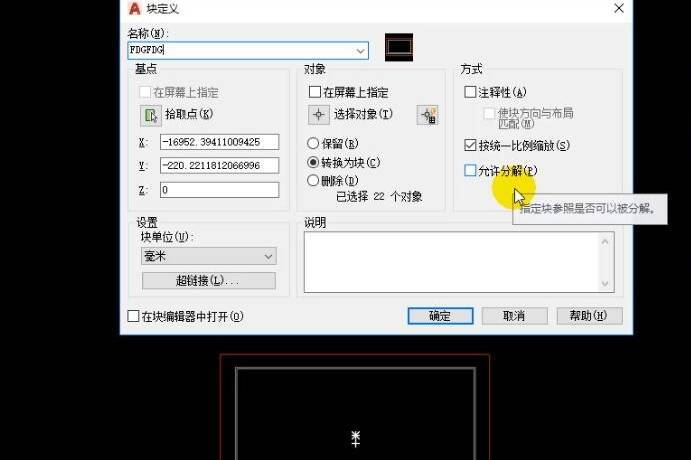本文概述:在使用CAD软件进行绘图设计时,可能会遇到图形找不到的问题,这个问题通常是由于文件路径错误、图层设置不当或者显示设置导致的。本文将详细探讨解决CAD图形找不到的方法,并提供相关技巧以确保绘图工作的顺利进行。
在使用CAD软件的过程中,用户可能会遇到图形突然消失或者无法找到的情况。这种现象可能源自多种原因,因此了解这些潜在原因并掌握相应的解决方案至关重要。首先,我们需要检查文件路径。有时候,

图形找不到
可能是因为文件保存或打开时的路径有误。确保文件所在的文件夹没有移动,更改文件名也可能导致CAD无法识别之前路径中的图形。检查文件管理器中的路径是否与CAD中设置的一致,以避免因路径问题而找不到图形。其次,图层设置同样是影响图形显示的重要因素。在CAD中,图形可以被分配到不同的
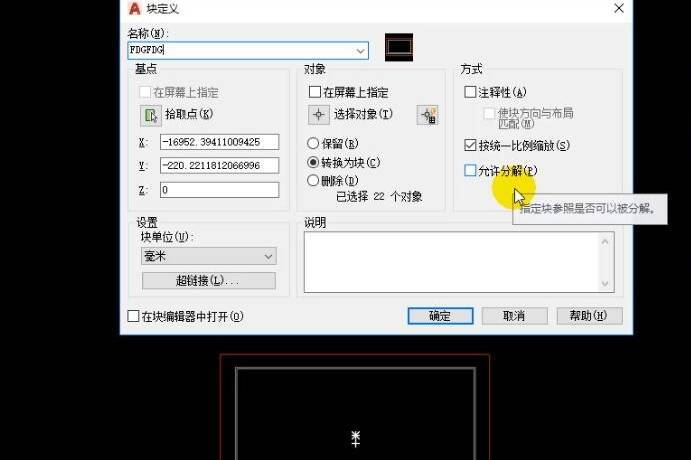
图层
,用户可能无意间关闭了某些图层,从而导致图形不可见。要解决此问题,可以打开图层管理器,检查所有图层是否启用,并确保它们具有正确的可见性设置。同时,也应该确保没有设置了图层冻结或锁定,这都会导致图形无法显示。另外一个常见原因是显示设置问题,尤其是在复杂的大型项目中。图形可能由于显示比例不当而看不到。在
视图设置
中调整缩放比例或使用缩放全部命令(Zoom Extents),能够有效解决图形显示的问题。同时,检查CAD软件的背景颜色设置,如果该颜色与图形颜色过于接近,也可能导致图形难以辨认。因此改变背景颜色可能会帮助您更清楚地查看图形。还有一个可能导致图形找不到的问题是图形损坏。当软件崩溃或者电源突然中断时,正在编辑的图形可能受损,无法彻底恢复。在这种情况下,可以通过恢复功能尝试找回丢失的工作。许多CAD软件提供自动保存和恢复选项,通过访问这些工具可能可以得到一些未完全损坏的内容。此外,保存操作前备份文件是一种不错的习惯,以防出现紧急情况时有备份数据可供恢复。针对以上几种情况,还有一些实用的技巧可以帮助用户快速定位图形。例如,使用CAD的搜索功能来找到特定的对象。很多CAD软件都有对象过滤和搜索工具,通过输入特定属性如名称、类型或图层,可以迅速识别需要的图形。这个功能对于大型项目尤为重要,因为手动浏览寻找耗时且效率低下。最后,通过调整 CAD 软件的配置设置,也能优化图形的显示效果。确保你的软件更新到最新版本,因为旧版本可能存在显示或兼容性方面的缺陷。在进行任何调整和更新后,重新启动软件以确保新设置生效。通过系统地检查文件路径、图层设置以及视图和配置设置,由其他可能导致问题的因素逐一排除原因,应该能够解决CAD图形找不到的情况,使你的绘图工作更加高效流畅。
BIM技术是未来的趋势,学习、了解掌握更多BIM前言技术是大势所趋,欢迎更多BIMer加入BIM中文网大家庭(http://www.wanbim.com),一起共同探讨学习BIM技术,了解BIM应用!